Ти завершив редагування і тепер хочеш експортувати своє відео? Експорт відео в DaVinci Resolve може спочатку здаватися достатньо складним, особливо якщо ти вперше проходиш через різні налаштування та опції. У цьому керівництві я поясню тобі діалог експорту DaVinci Resolve і покажу поетапно, як правильно експортувати свої проекти. Давай почнемо!
Основні висновки
- Діалог експорту пропонує тобі широкий спектр опцій для налаштування процесу експорту.
- Ти можеш одночасно рендерити кілька варіантів відео.
- Переконайся, що обрав правильну роздільну здатність таймлайну, щоб експортувати у бажаній якості.
- DaVinci Resolve автоматично підлаштовує масштабування, якщо ти внесеш правильні налаштування.
- Перевір наявність вільного місця на жорсткому диску, щоб уникнути проблем під час рендерінгу.
Покрокова інструкція
Крок 1: Доступ до діалогу експорту
Щоб відкрити діалог експорту, перейдіть до розділу "Deliver" у DaVinci Resolve. Тут ти знайдеш всі інструменти, які тобі потрібні, щоб експортувати своє відео.
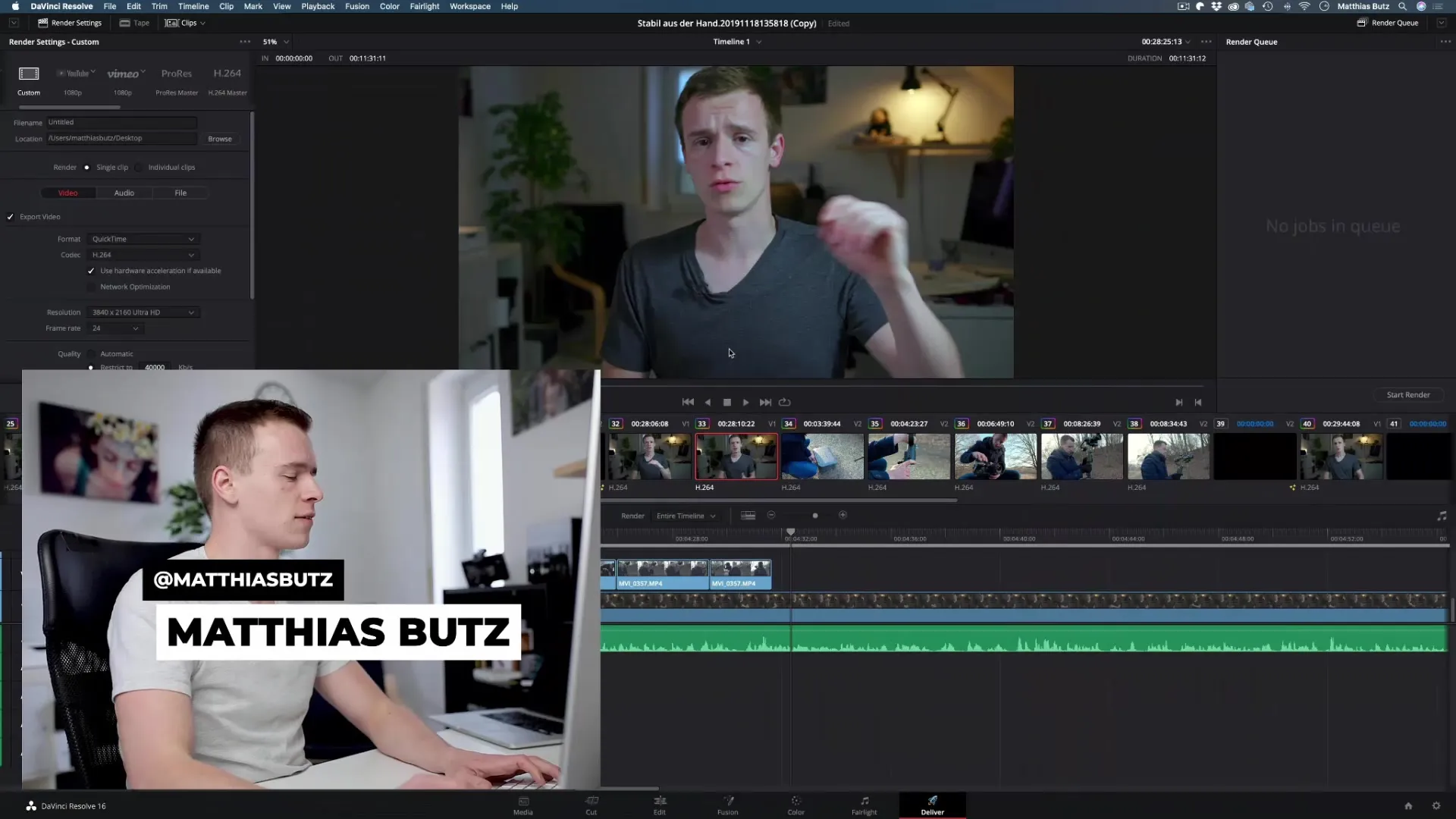
Крок 2: Додавання варіантів рендеру
У правій частині діалогу експорту знаходиться "Queue". Ти можеш додати кілька варіантів свого проекту, просто натиснувши "Add" і налаштувавши параметри за потребою. Немає проблем у тому, щоб одночасно додати кілька варіантів до черги.
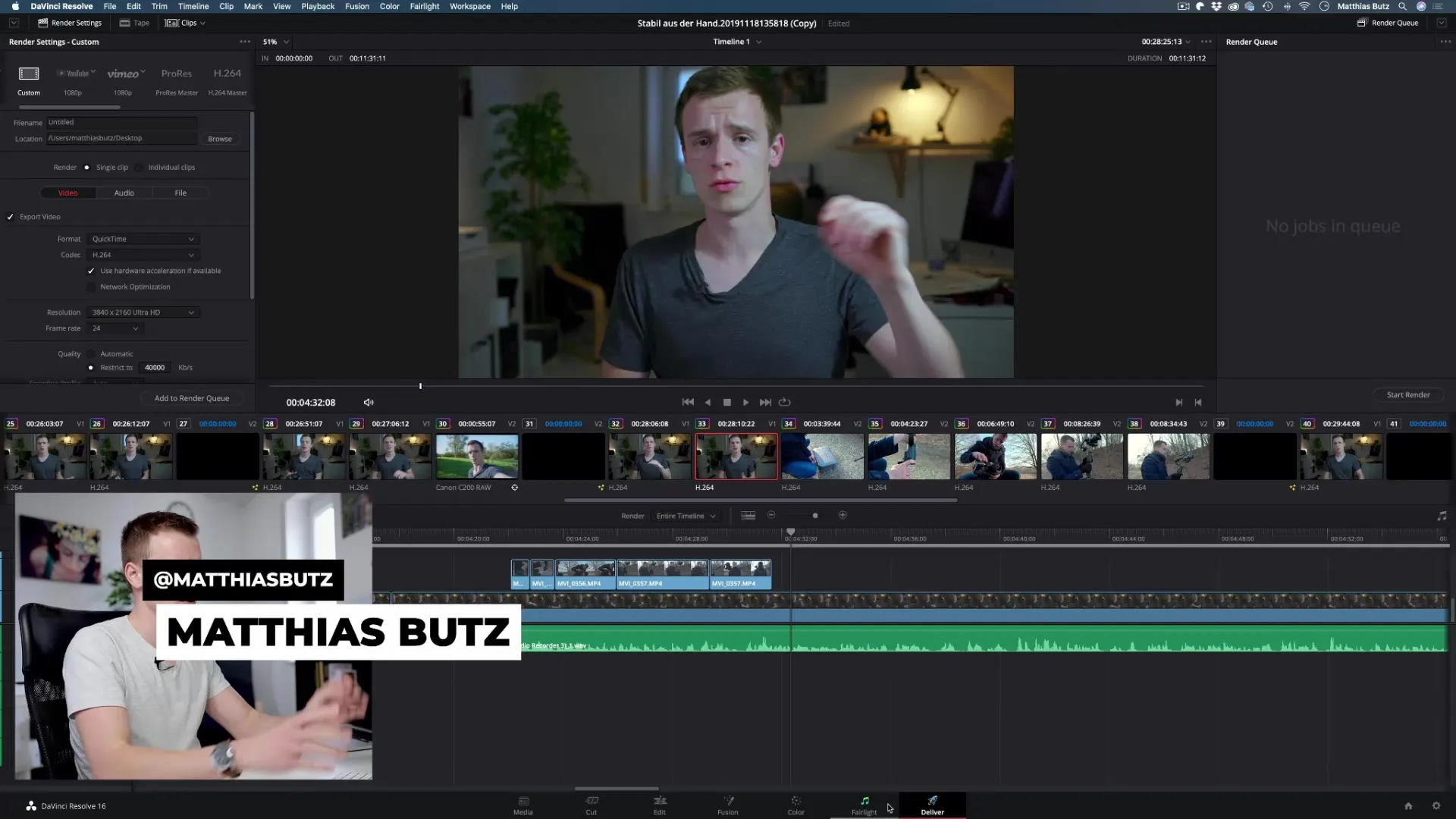
Крок 3: Вибір налаштувань рендеру
Зліва ти можеш вносити різні налаштування. Ти повинен переконатися, що всі ефекти, кольори та нарізки, які ти зробив раніше, будуть використані в експорті. DaVinci Resolve відомий своєю швидкістю рендеру, якщо твої файли зберігаються на потужному жорсткому диску.
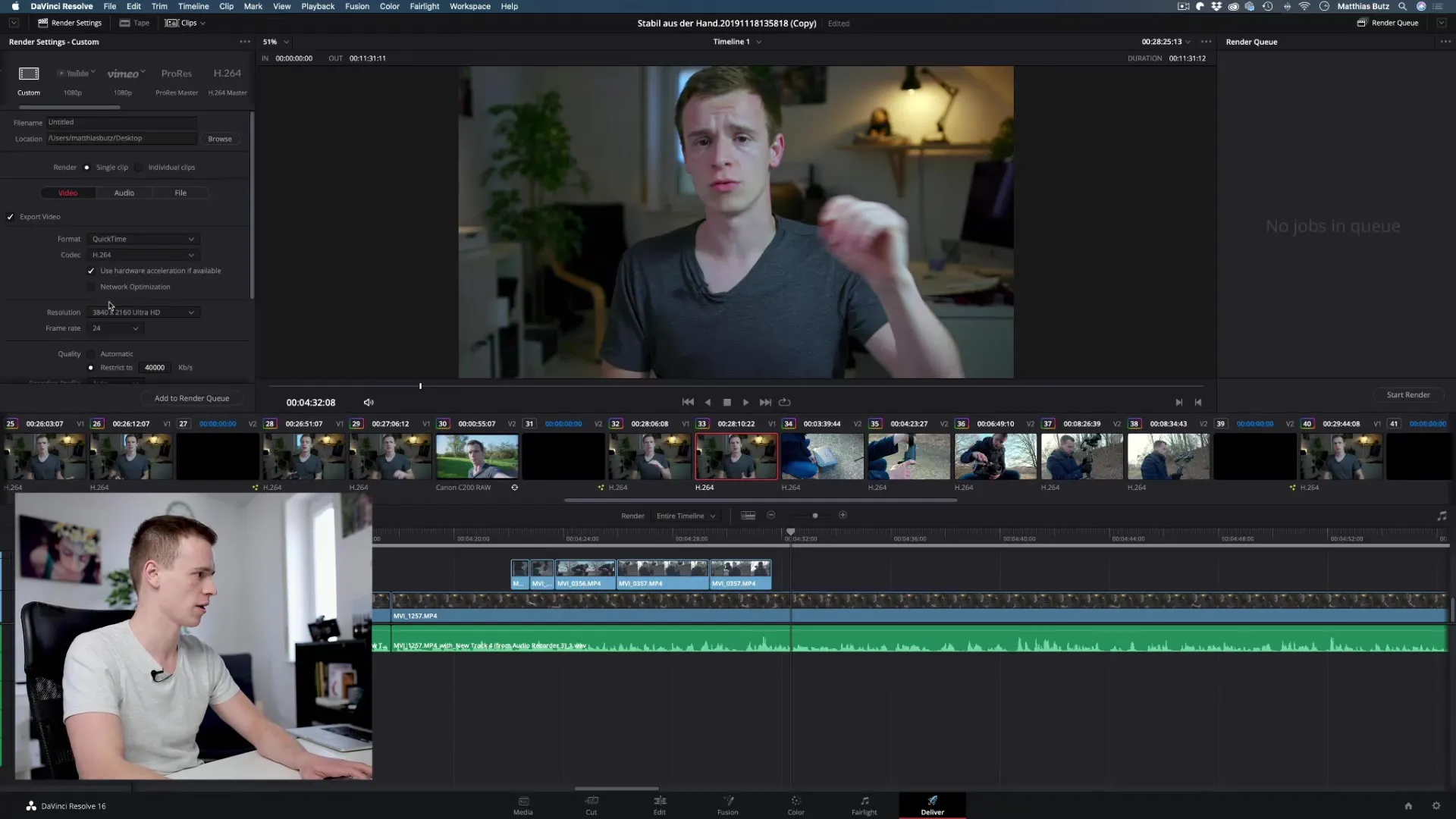
Крок 4: Перевірка роздільної здатності таймлайну
Переконайся, що правильно налаштував роздільну здатність таймлайну. Ти повинен забезпечити, щоб твій таймлайн мав бажані 4K або HD налаштування, щоб досягти максимальної якості. Загальною проблемою є те, що ти працюєш у HD-таймлайні і не помічаєш цього, коли хочеш експортувати 4K-відео.
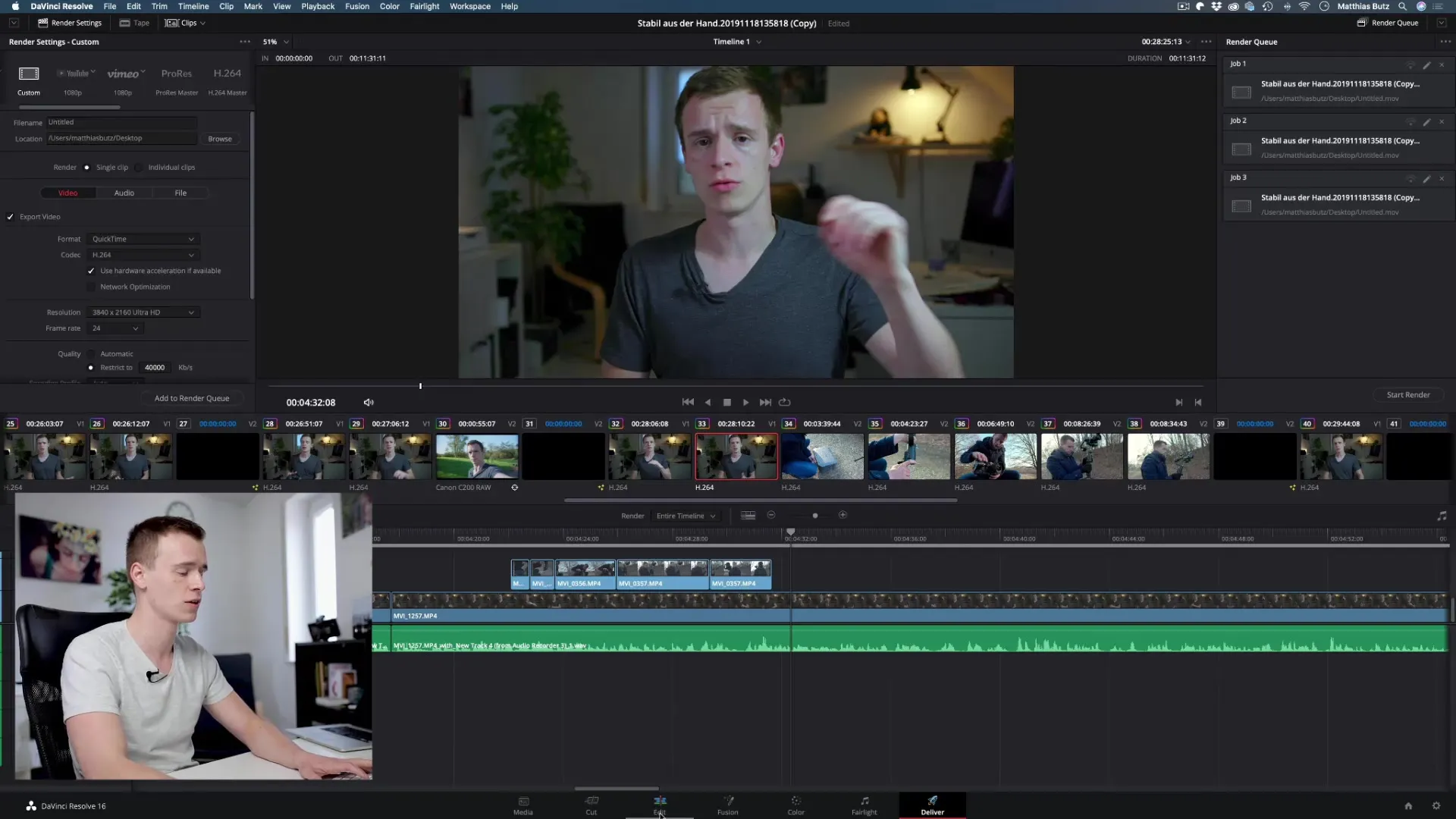
Крок 5: Налаштування імені файлу та місця збереження
Вкажи місце збереження свого експортованого кліпу, натиснувши на відповідне поле. Важливо вибрати легкодоступне місце, наприклад, робочий стіл. У тебе також є можливість вручну налаштувати ім'я файлу, щоб краще управляти своїми проектами.
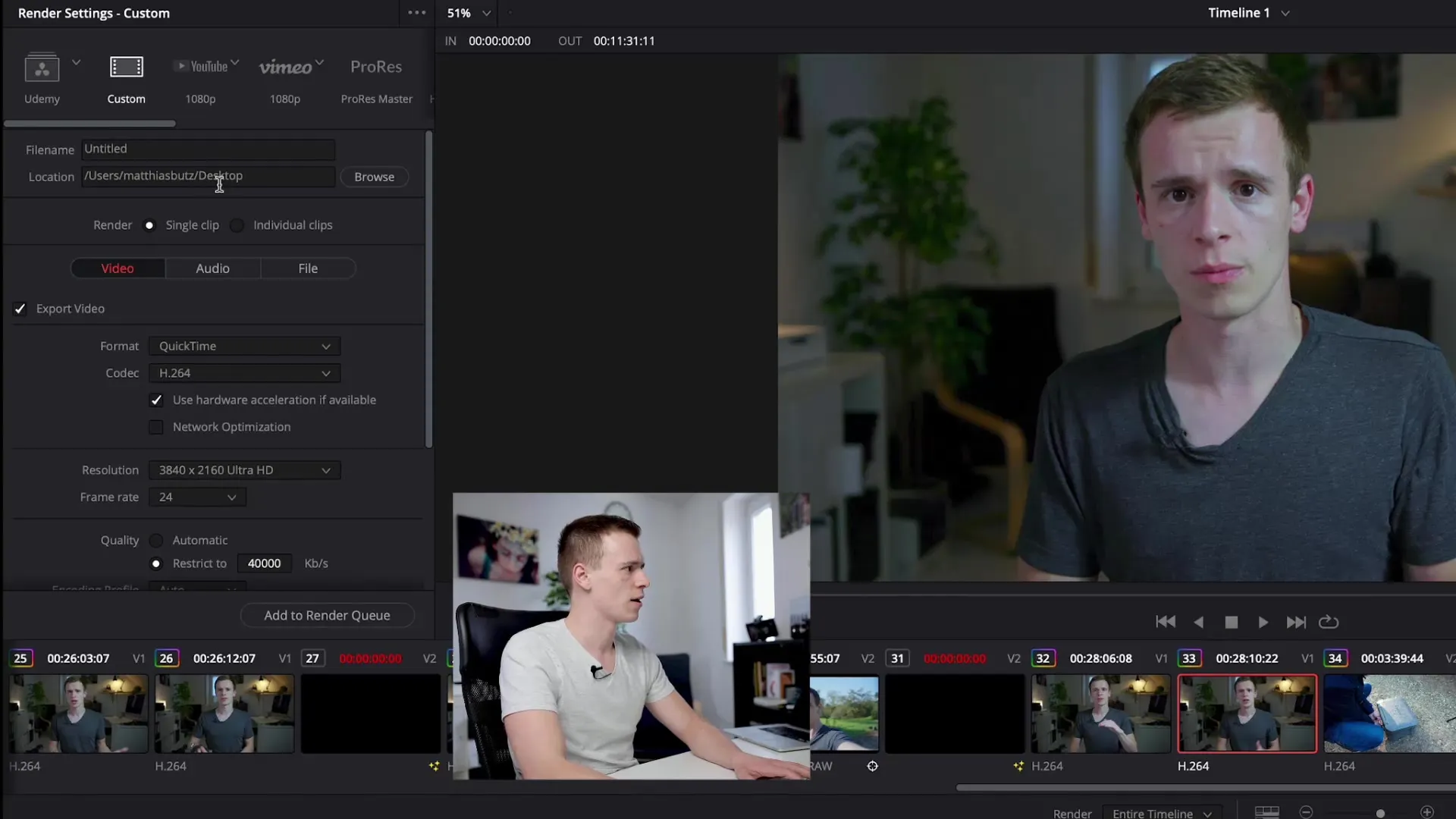
Крок 6: Вибір аудіо та відео
Переконайся, що позначені обидва параметри "Експорт Аудіо" та "Експорт Відео". Якщо ти знімаєш одну з двох опцій, твоє експортоване відео або не матиме зображення, або не матиме звуку, що не є оптимальним.
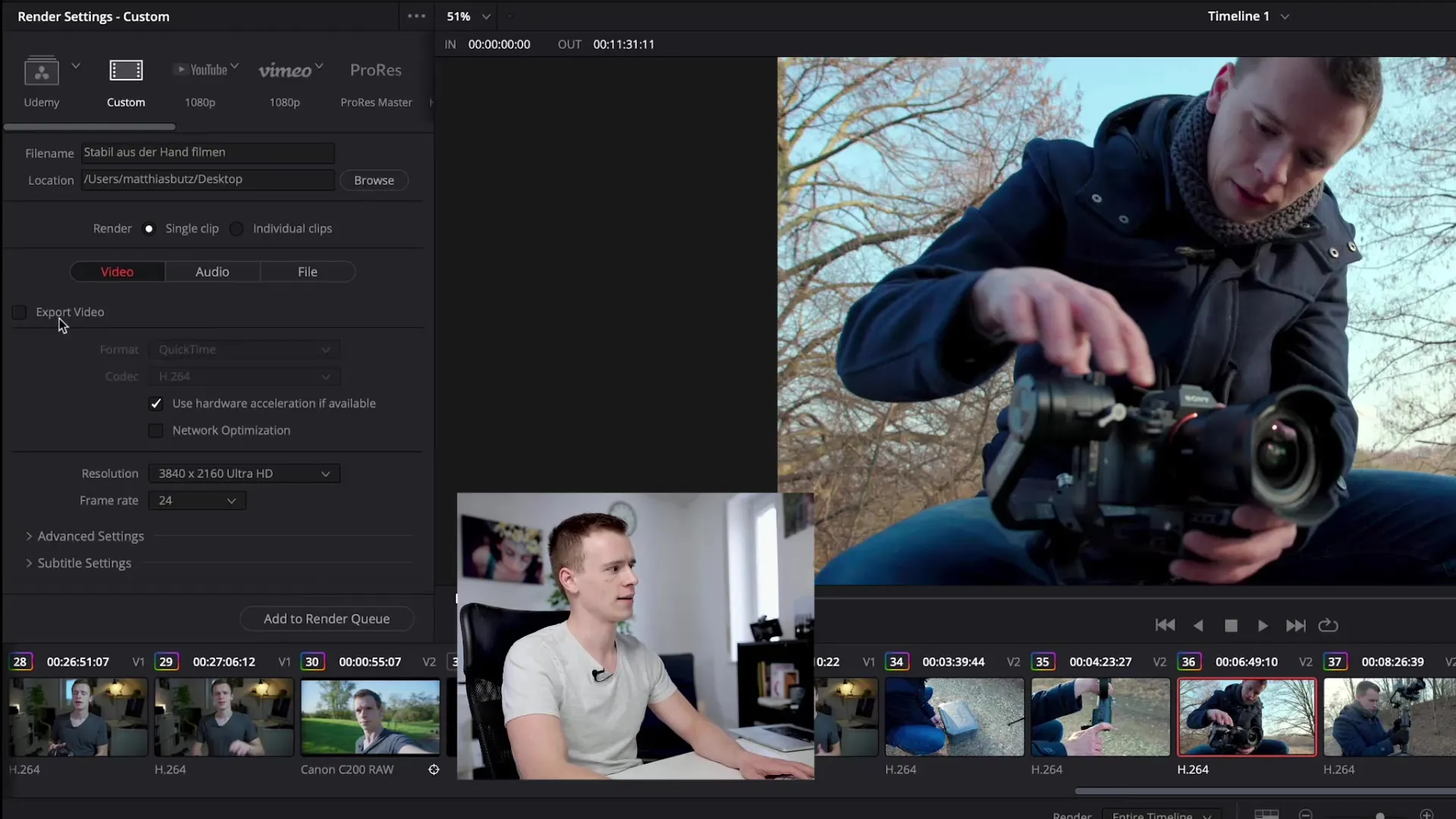
Крок 7: Налаштування швидкості рендеру
DaVinci Resolve також дозволяє обмежити швидкість рендеру. Це може бути корисно, якщо ти не хочеш сильно навантажувати процесор. Ти можеш налаштувати швидкість, залежно від вимог твого проекту.
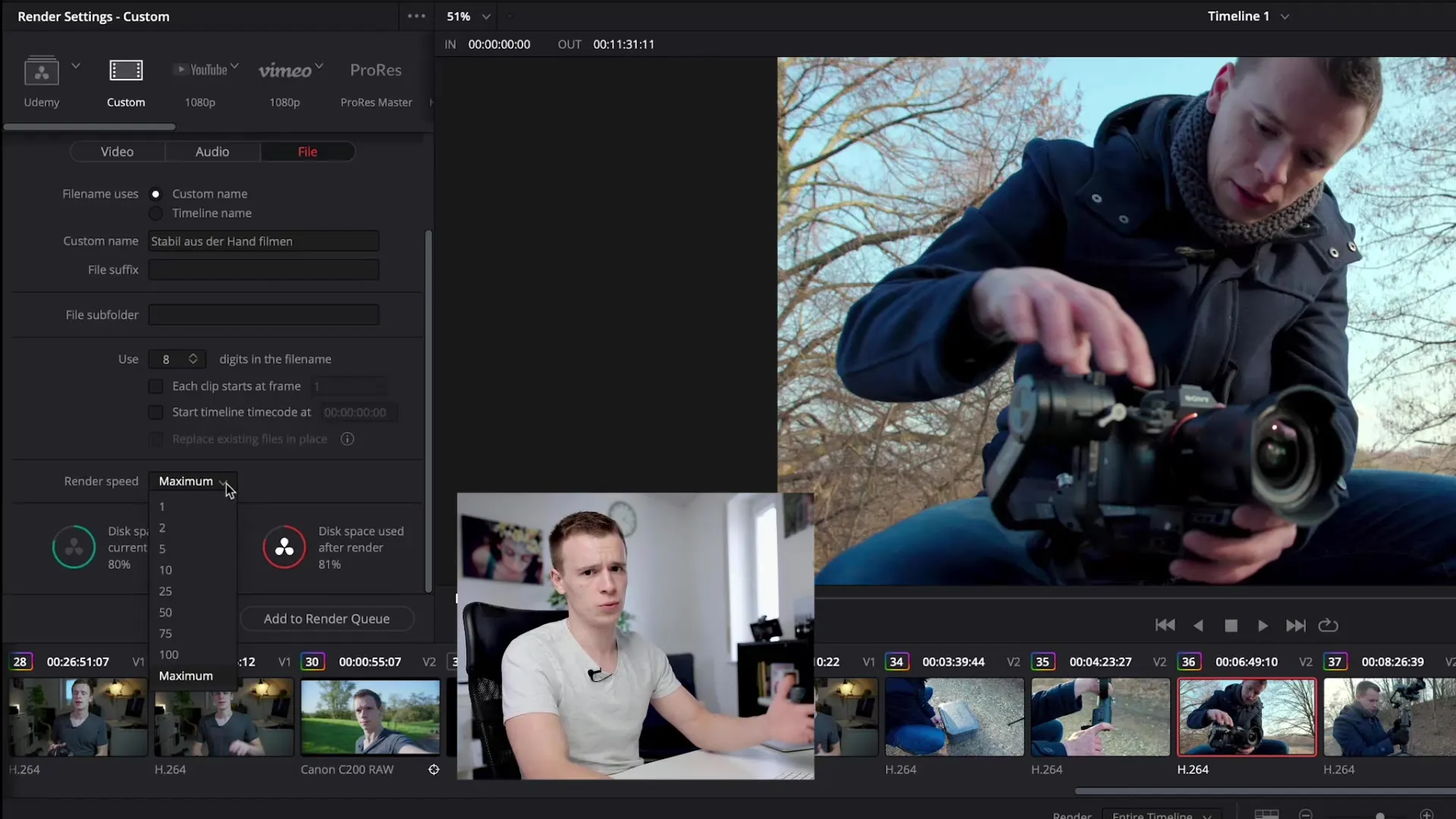
Крок 8: Перевірка вільного місця
Перед тим як почати експорт, потрібно перевірити, скільки вільного місця на цільовому жорсткому диску. DaVinci Resolve показує, скільки місця буде використано після рендеру файлу. Якщо вільного місця стає мало, важливо перевірити це заздалегідь, щоб уникнути перерв під час рендеру.
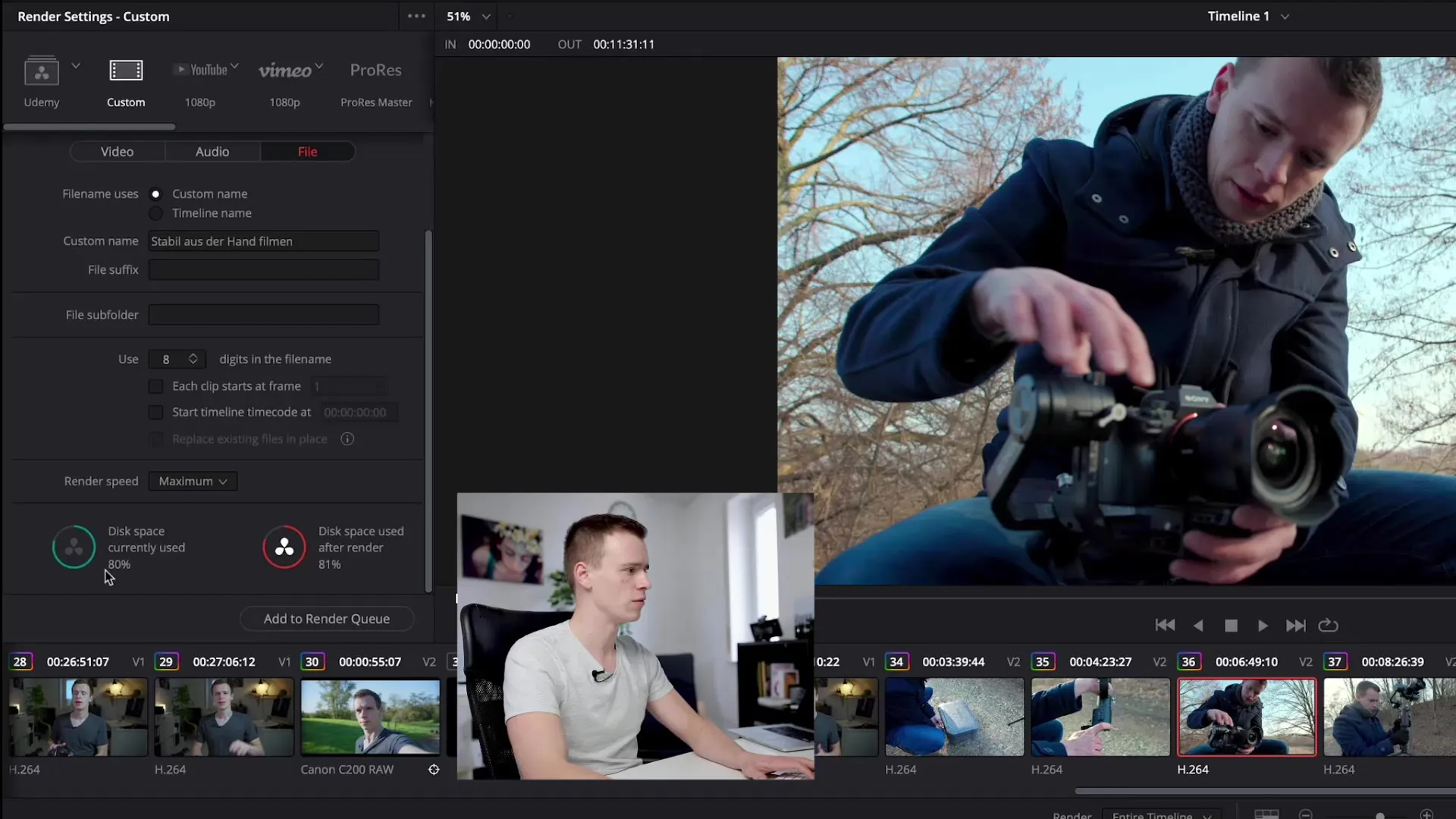
Крок 9: Перегляд і остання перевірка
У тебе є можливість переглянути своє відео перед початком рендеру. Це особливо корисно, щоб переконатися, що немає помилок і що відео виглядає так, як ти собі уявляв.
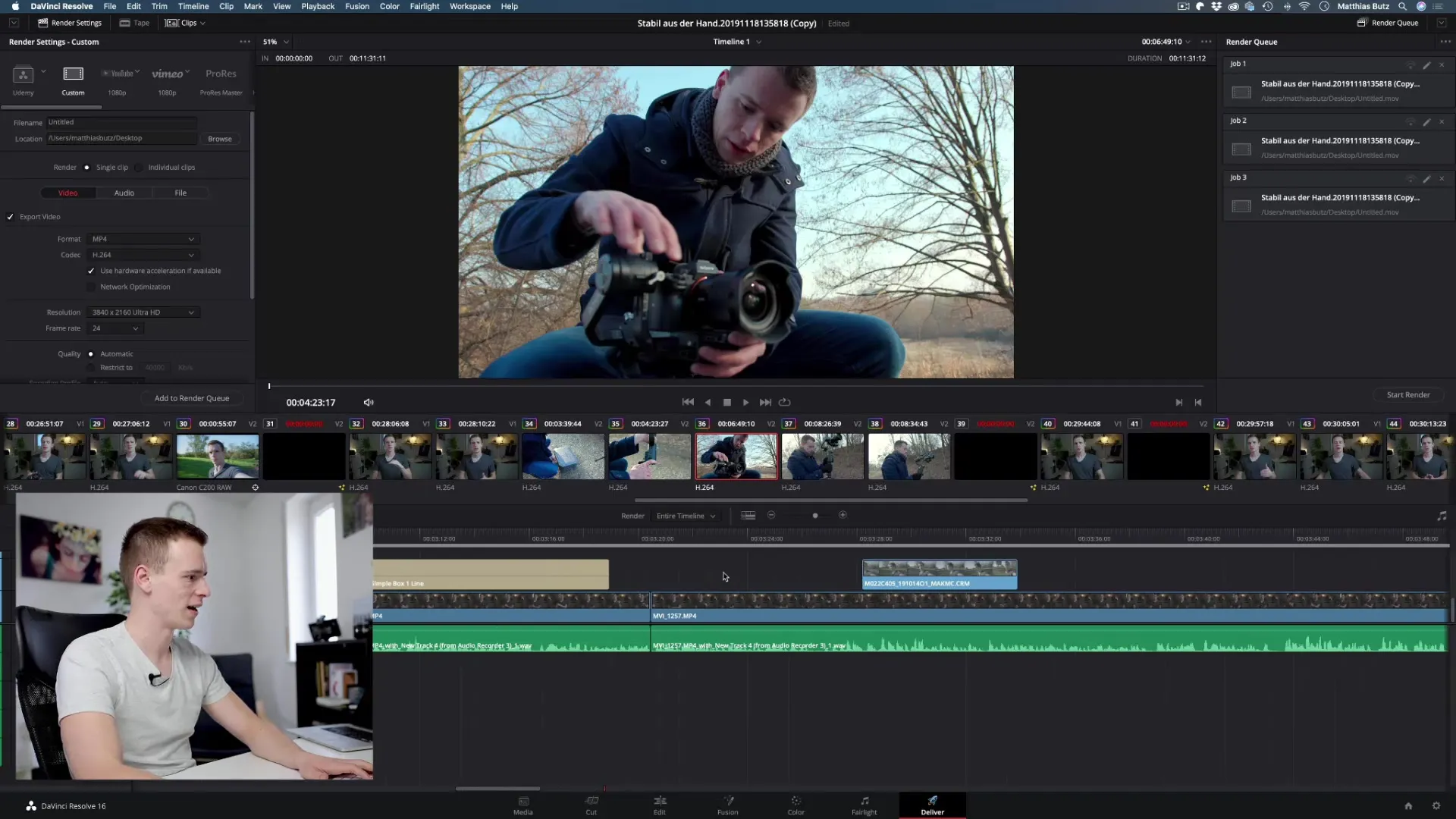
Крок 10: Запуск процесу рендеру
Коли ти перевірив усі налаштування, ти можеш почати рендер. Натисни "Start Render", і DaVinci Resolve експортує вказані варіанти. Це може зайняти певний час залежно від довжини та складності проекту.
Підсумок - Експорт DaVinci Resolve: Всеосяжне навчання
У цьому керівництві ти дізнався, як ефективно використовувати діалог експорту DaVinci Resolve. Тепер ти знаєш кроки для додавання варіантів рендеру, перевірки роздільної здатності таймлайну та управління вільним місцем. З цими знаннями ти будеш здатний ефективно експортувати свої відео у найкращій якості.
Часто задавані запитання
Як я можу експортувати кілька відео одночасно в DaVinci Resolve?Ти можеш у зоні черги діалогу експорту додавати кілька варіантів і експортувати їх разом.
На що мені слід звернути увагу при виборі роздільної здатності таймлайну?Переконайся, що роздільна здатність таймлайну відповідає бажаній якості експорту, щоб уникнути втрат якості.
Як я можу перевірити вільний простір для рендеру?DaVinci Resolve повідомляє тебе в діалозі експорту про доступний вільний простір і скільки місця потрібно після рендеру.
Який формат мені слід вибрати для експорту?Це залежить від твоїх потреб; поширеними форматами є MP4 для web та QuickTime для високоякісних проектів.
Чи можу я експортувати лише аудіо чи відеотрек?Так, ти можеш у діалозі експорту вибрати, чи хочеш експортувати лише відео, лише аудіо чи обидва.


